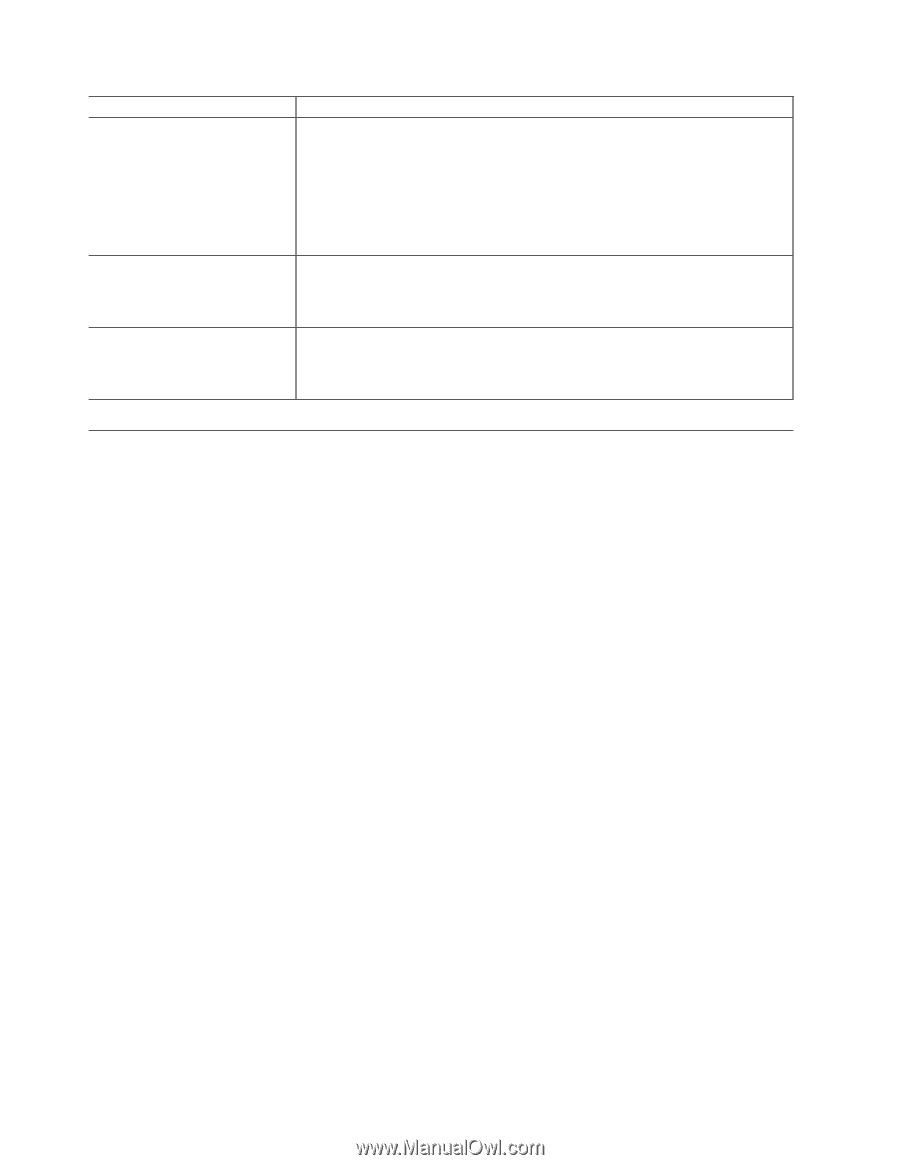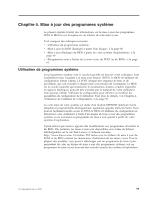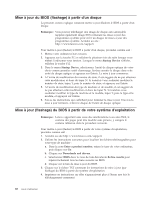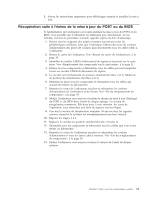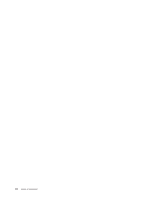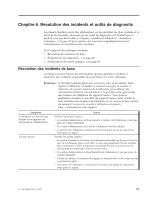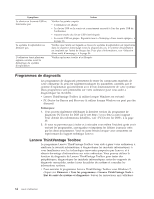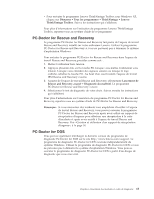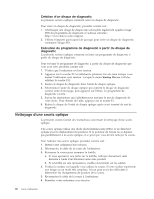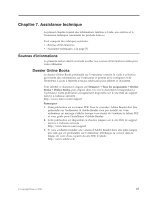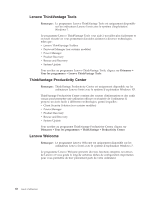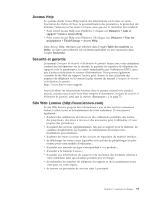Lenovo ThinkCentre A70 (French/Canadian French) User Guide - Page 76
Programmes de diagnostic, Lenovo ThinkVantage Toolbox, Remarques, Démarrer, Tous les programmes
 |
View all Lenovo ThinkCentre A70 manuals
Add to My Manuals
Save this manual to your list of manuals |
Page 76 highlights
Symptôme Le clavier ou la souris USB ne fonctionne pas. Le système d'exploitation ne démarre pas. L'ordinateur émet plusieurs signaux sonores avant le démarrage du système d'exploitation. Action Vérifiez les points ci-après. v L'ordinateur est allumé. v Le clavier USB ou la souris est correctement raccordé à l'un des ports USB de l'ordinateur. v Aucune touche du clavier USB n'est bloquée. v La souris USB est propre. Reportez-vous à «Nettoyage d'une souris optique», à la page 66. Vérifiez que l'unité sur laquelle se trouve le système d'exploitation est répertoriée dans la séquence d'amorçage. Dans la plupart des cas, le système d'exploitation est implanté sur l'unité de disque dur. Pour plus d'informations, voir «Sélection d'une unité d'amorçage», à la page 56. Vérifiez qu'aucune touche n'est bloquée. Programmes de diagnostic Les programmes de diagnostic permettent de tester les composants matériels de votre ordinateur. Ils peuvent également indiquer les paramètres contrôlés par le système d'exploitation qui interfèrent avec le bon fonctionnement de votre système. Deux programmes sont préinstallés sur votre ordinateur pour vous aider à diagnostiquer les incidents : v Lenovo ThinkVantage Toolbox (à utiliser lorsque Windows est exécuté) v PC-Doctor for Rescue and Recovery (à utiliser lorsque Windows ne peut pas être démarré) Remarques : 1. Vous pouvez également télécharger la dernière version du programme de diagnostic PC-Doctor for DOS sur le site http://www.lenovo.com/support : Pour obtenir des informations détaillées, voir «PC-Doctor for DOS», à la page 65. 2. Si vous ne parvenez pas à isoler et à résoudre vous-même l'incident après avoir exécuté les programmes, sauvegardez et imprimez les fichiers journaux créés par les deux programmes. Vous en aurez besoin lorsque vous contacterez un représentant du support technique Lenovo. Lenovo ThinkVantage Toolbox Le programme Lenovo ThinkVantage Toolbox vous aide à gérer votre ordinateur, à améliorer la sécurité informatique, à diagnostiquer les incidents informatiques, à vous familiariser avec les technologies innovantes proposées par Lenovo, et à obtenir davantage d'informations sur votre ordinateur. Vous pouvez utiliser la fonction de diagnostic de Lenovo ThinkVantage Toolbox pour tester des périphériques, diagnostiquer les incidents informatiques, créer des supports de diagnostic amorçables, mettre à jour les pilotes de système et consulter les informations système. v Pour exécuter le programme Lenovo ThinkVantage Toolbox sous Windows 7, cliquez sur Démarrer → Tous les programmes → Lenovo ThinkVantage Tools → Etat de santé du système et diagnostics. Suivez les instructions qui s'affichent. 64 Guide d'utilisation